win10资源保护无法启动修复怎么办?如何解决win10资源保护无法启动修复
win10资源保护无法启动修复如何解决?
win10的资源保护能启动来修复文件错误,可是连资源保护都无法启动的话我们该怎么办呢。最后的救命稻草都被搞没了,是不是有点丧气呢。才多大点事,系统是人开发的。肯定有应对的办法,来看看怎么解决吧。
win10资源保护无法启动修复怎么办
1、在运行窗口输入“services.msc”,点击确定执行。
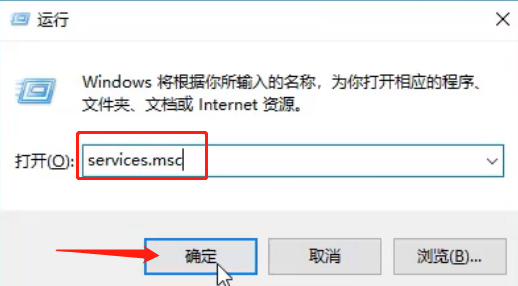
2、双击打开此服务。
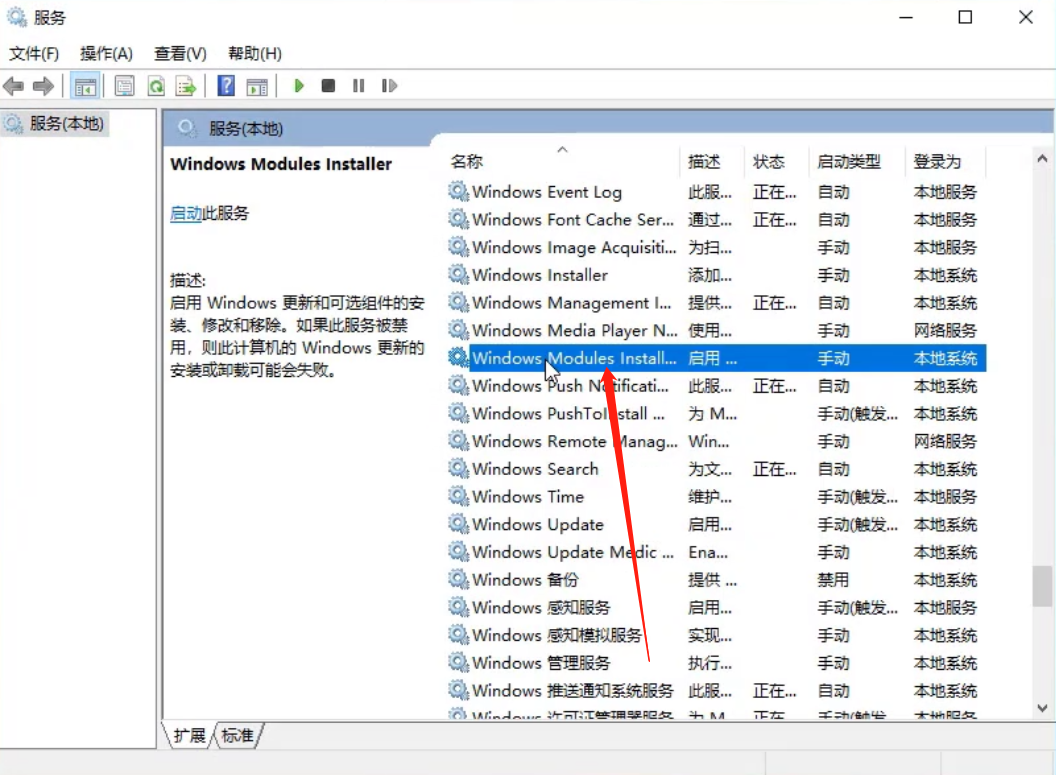
3、将其启动。

4、然后我们在桌面新建文本文档。输入下图的命令。(可截图到qq提取文字再复制进去)
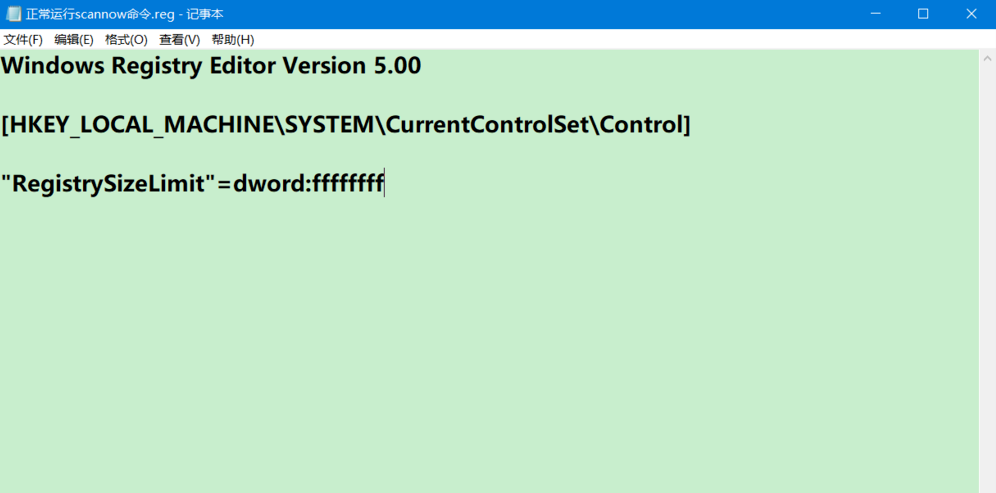
5、然后将文档另存为下图中的文件名,保存到桌面。
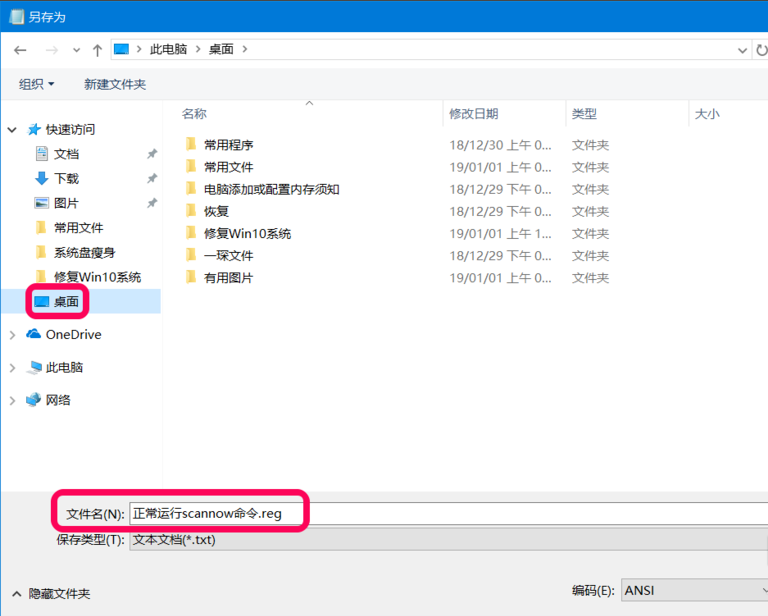
6、然后关闭文本,再双击打开,弹出的选项我们都选是或确定。

7、这时,我们的问题就解决了。

win10资源保护无法启动修复如何解决?按照上面的一系列操作后,相信会对您有一点帮助,感谢您浏览我们的文章。
